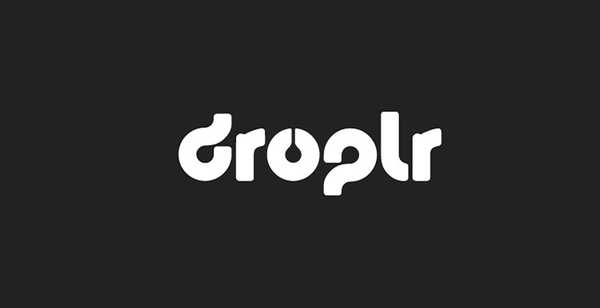
Thomas Glenn
0
3204
620
Se condividi molti file con i tuoi colleghi o amici, potresti esserti reso conto di quanto sia una seccatura. Esistono sostanzialmente due modi per condividere un file. O si allega il file alle e-mail o qualsiasi altro servizio che consente di farlo (come WhatsApp, Slack ecc.) Oppure si carica prima il file su un servizio di archiviazione cloud, si genera un collegamento condivisibile e quindi si condivide quel collegamento con il persona che vuoi. Entrambi i metodi richiedono molto tempo e sono soggetti a restrizioni. Ad esempio, se si utilizzano servizi come le e-mail per inviare un file, si è limitati a dimensioni di file molto ridotte (<20 MB). So, for sharing files bigger than that, you use cloud storages, which come with another set of problems.
La condivisione di un file è difficile e richiede tempo, almeno molto più di quanto dovrebbe essere. Ora, se condividi i file solo una volta in una luna blu, non ti preoccuperai di questi inconvenienti, tuttavia, se devi condividere i file tanto quanto devo, sentirai il dolore del tempo perso e del lavoro manuale che devo fare. È qui che Droplr ci viene in aiuto. Uso questo software da pochi giorni e sono innamorato di questo. È uno strumento che mi ha reso molto produttivo ed è per questo che volevo condividere questo con te. Droplr ti consente di prendere l'intero processo di condivisione dei file e ridurlo a pochi clic. Se sei incuriosito, vediamo come usare Droplr per condividere file in pochi secondi con facilità:
Installa Droplr sul tuo dispositivo
Prima di iniziare, la prima cosa che dobbiamo fare è scaricare l'app Droplr e installarla sul nostro sistema. Attualmente, l'app è disponibile per utenti macOS, iOS e Android. però, Gli utenti Windows e Linux possono utilizzare la sua estensione Chrome e l'app Web per godere dei suoi servizi. Per scaricare l'app Mac nativa o l'estensione di Chrome, fai clic su questo link e quindi installala.
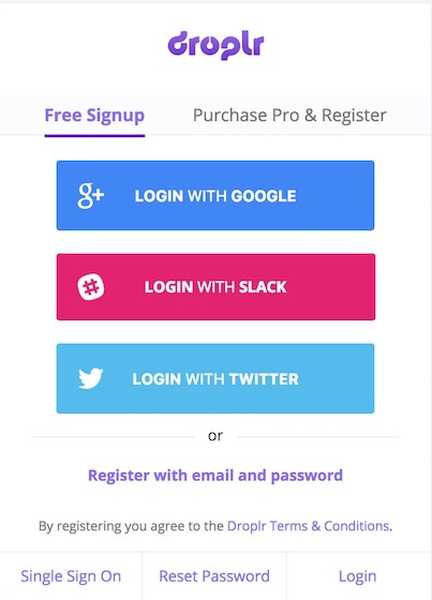
Al termine dell'installazione dell'app, registrati per il loro servizio utilizzando la tua e-mail o accedi direttamente utilizzando il tuo account Google, Slack o Twitter.
Utilizzando Droplr
Ora che hai effettuato l'accesso al tuo account Droplr, scopriamo le sue funzionalità e impariamo come usarle. Tuttavia, cerchiamo innanzitutto di capire come funziona. Droplr fondamentalmente consente ai suoi utenti di farlo condividere rapidamente i file generando un link condivisibile. Una volta che condividi il link con una persona, può scaricare il file direttamente, senza dover accedere o fare qualcosa del genere. Puoi anche usare i suoi strumenti integrati per cattura direttamente schermate, screencast e video webcam. Se usi i suoi strumenti integrati, Droplr creerà automaticamente un link condivisibile per quegli elementi. tu non è nemmeno necessario copiare i collegamenti poiché vengono copiati automaticamente negli appunti non appena vengono creati. Ora diamo un'occhiata alle caratteristiche principali di Droplr.
-
Scattare e condividere uno screenshot
1. Una volta avviata l'app, l'app posiziona un'icona della barra dei menu e da lì è possibile accedere a tutto ciò che devi fare. Per fare uno screenshot, giusto fai clic sull'icona della barra dei menu di Droplr e fai clic sullo screenshot. Ora il cursore si trasformerà in uno strumento di selezione e puoi selezionare l'area che desideri.
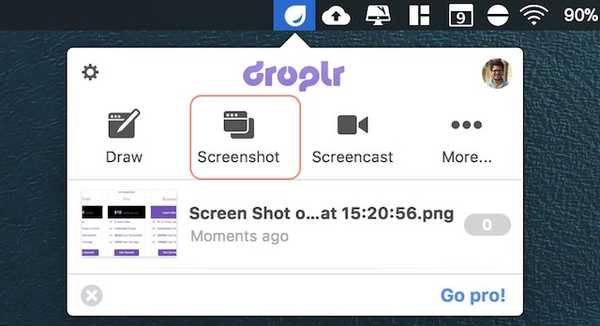
2. Non appena si prende lo screenshot, Droplr lo caricherà automaticamente, creerà un link condivisibile e lo copierà negli Appunti. Se sei su un Mac, vedrai una notifica simile a quella nella foto qui sotto. La notifica contiene il link condivisibile che è già stato copiato negli Appunti.
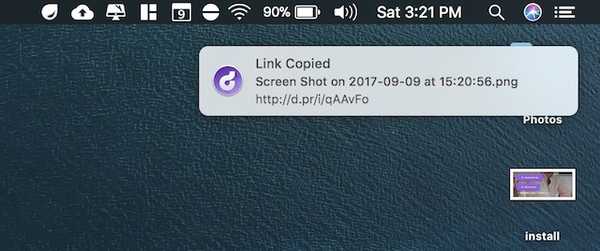
-
Condivisione di uno screenshot annotato
1. Per condividere uno screenshot annotato, fai clic sull'icona Droplr e seleziona lo strumento Disegna. Questo è lo stesso dello strumento screenshot, tuttavia, dopo aver acquisito uno screenshot con lo strumento Disegna, Droplr aprirà una pagina di modifica, in cui è possibile annotare sullo screenshot.
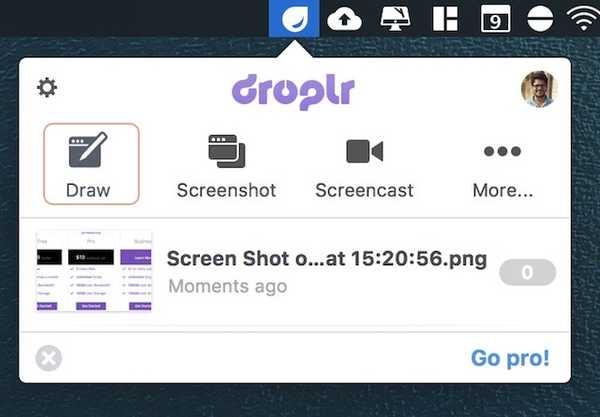
2. Dopo aver finito di annotare, basta fai clic sul pulsante di caricamento e Droplr caricherà il file e creerà e copierà il link condivisibile negli appunti.
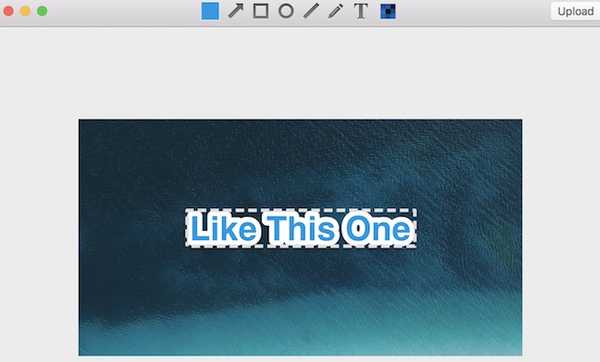
-
Registra e condividi Screencast
1. Fare clic sull'icona Droplr e seleziona lo strumento "Screencast". Adesso basta trascina e seleziona la parte dello schermo che vuoi registrare. Dovresti vedere le stesse informazioni su una finestra nera quando fai clic sullo strumento screencast.
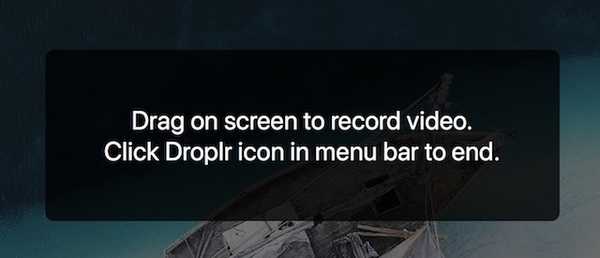
2. Fare clic sul pulsante "Avvia registrazione" per iniziare la registrazione.
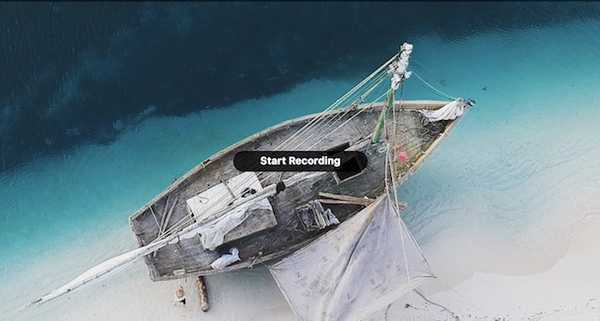
3. Non appena inizi a registrare, vedrai che L'icona Droplr nella barra dei menu diventerà un'icona di registrazione. Al termine, fai clic sull'icona di registrazione e fai clic su "Termina registrazione". A proposito, da qui puoi anche mettere in pausa la registrazione e silenziare / riattivare l'audio.
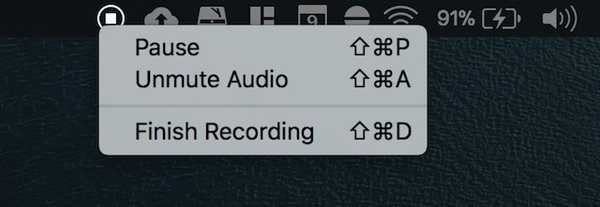
-
Condividi un file che è già sul tuo disco rigido
1. Per condividere un file presente sul disco rigido, basta trascinare e rilasciare il file sull'icona Droplr nella barra dei menu.
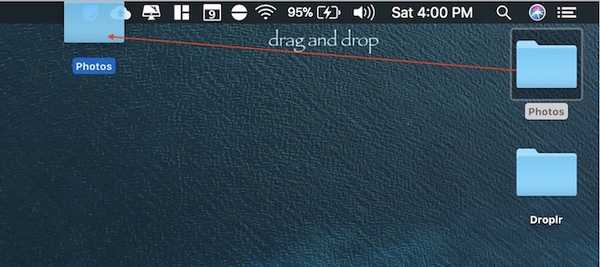
2. Se il file è di grandi dimensioni, Droplr creerà automaticamente un file Zip e lo caricherà sui loro server. Dopo aver caricato il file, proprio come prima, Droplr creerà automaticamente un link condivisibile e lo copierà negli appunti.
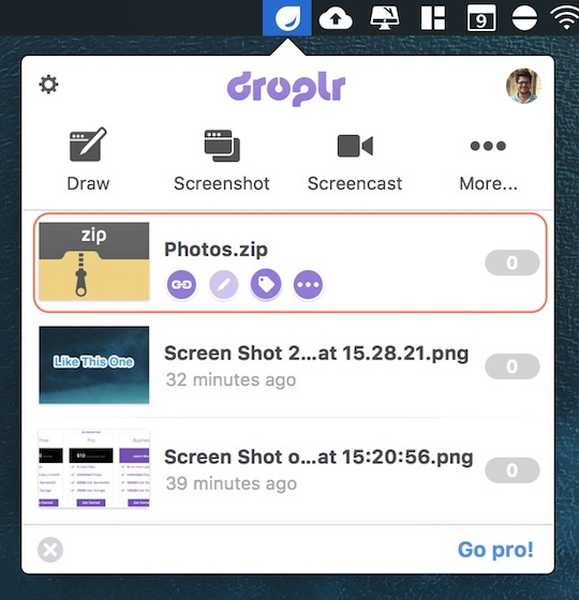
-
Altre caratteristiche
Ci sono altre cose interessanti che puoi fare con Droplr. Per esempio, puoi registrare la tua webcam per alcuni secondi e invia il file in formato GIF o filmato. Per fare ciò, fai clic sull'icona Droplr e quindi fai clic sul pulsante "Altro". Qui, fai clic sul pulsante "Cattura la tua reazione" per iniziare a registrare il video. Da qui, puoi anche invia una nota digitata facendo clic sul pulsante "Scrivi nota".
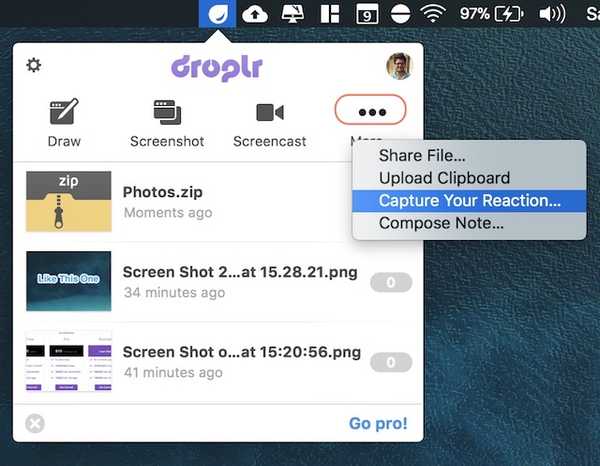
Altre cose che mi piacciono sono le possibilità di proteggere con password i tuoi file e la capacità di invia un file autodistruttivo. Per proteggere con password un file, fare clic con il tasto destro sul file all'interno di Droplr e fai clic su "Modifica privacy". Quindi inserisci la password con cui vuoi proteggere il tuo file. Dovrai condividere la password con chiunque desideri dare accesso a quel file. Per autodistruggere un file dopo un certo periodo di tempo. Fare clic sul pulsante "Autodistruzione" nel menu di scelta rapida e seleziona la tua durata.
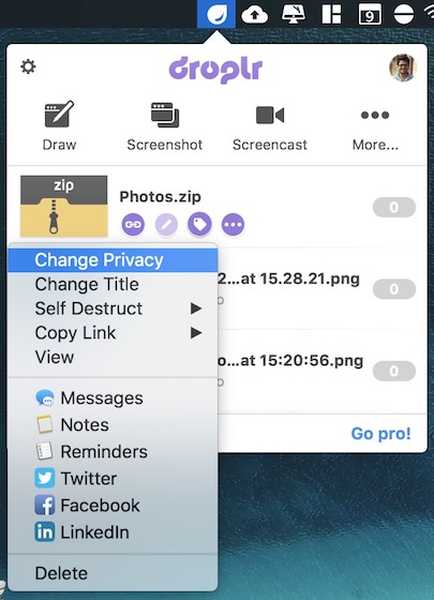
Vantaggi dell'utilizzo di Droplr
Se leggi attentamente la nostra sezione sulle funzionalità, non credo di doverti dire i vantaggi dell'utilizzo di Droplr. Per me, Droplr è la soluzione migliore per condividere file rapidi come schermate o screencast. Tutto quello che devo fare è prendere lo screenshot con lo strumento di Droplr e Droplr carica automaticamente il file, crea un link condivisibile e lo copia negli appunti. Sono 3 i passaggi che si verificano con un solo clic. Tutto quello che mi resta da fare è condividere il link. Una volta che condivido il collegamento, il destinatario può semplicemente toccare il collegamento per scaricare il file.
Droplr ha anche integrazione con varie app di terze parti come Slack, Hipchat, Twitter, Basecamp, e altro ancora. Quando condividi il collegamento con questi servizi, le persone saranno in grado di vedere l'anteprima del file prima di scaricarlo. Ha anche plugin per vari software creativi come Photoshop, Illustrator e Sketch. Ciò significa che puoi condividere facilmente i tuoi progetti senza uscire dall'app. Tutte queste funzionalità aggiunte migliorano l'esperienza utente del software. Droplr è una di quelle app di cui non sapevi di aver bisogno fino a quando non le hai utilizzate. E dopo averli usati, non c'è modo di tornare indietro.
Prezzi e disponibilità
Come ho già detto, Droplr è disponibile solo per macOS e iOS. Gli utenti di Windows e Linux dovranno accontentarsi della sua app Web che nella mia esperienza non è poi così male. Per quanto riguarda i prezzi, è un software costoso. Puoi usare l'account gratuito, ma è abbastanza restrittivo e consente solo 10 condivisioni (che la chiamata "rilascia") al mese. Se desideri azioni illimitate dovrai acquistare l'abbonamento Pro che è circa $ 10 / mese. Ora, potrebbe sembrare troppo alto per un software che ti consente solo di condividere cose, e francamente lo è. Tuttavia, puoi ottenerlo a partire da $ 30 / anno cercando il codice coupon su Internet. Puoi anche ottenere enormi sconti se acquisti il software per una squadra. Puoi controllare i dettagli facendo clic qui.
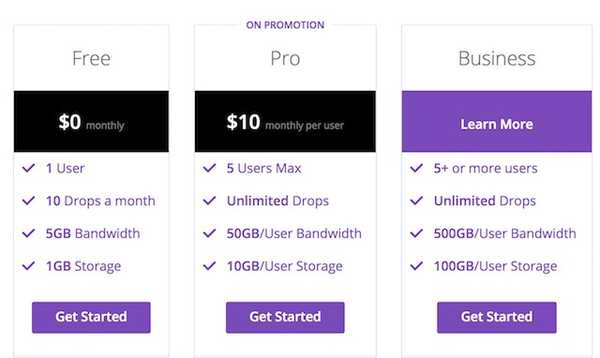
VEDERE ANCHE: 10 migliori app per la gestione delle finestre per Mac
Condividi file in pochi secondi con Droplr
Come puoi vedere, Droplr semplifica la condivisione di file. Inoltre, non solo puoi condividere file di piccole dimensioni, ma puoi condividere file di dimensioni fino a 2 GB. Ciò significa che non è necessario cambiare applicazione per la maggior parte del lavoro. Droplr semplifica anche l'acquisizione e la condivisione di schermate e screencast. In tutto il mio tempo con i computer, non sono mai stato in grado di condividere file così facilmente. L'unica cosa che può trattenerti è il suo prezzo. Tuttavia, se il prezzo non è un vincolo per te, questo può migliorare notevolmente la tua produttività. Anche se non hai intenzione di acquistare la versione pro, ti esorto a dare un'occhiata alla sua versione gratuita e poi decidere. Scarica e usa l'app e facci sapere cosa ne pensi nella sezione commenti qui sotto.















